當(dāng)前位置:首頁 > 幫助中心 > u盤重裝系統(tǒng)win10教程,win10怎么用u盤重裝系統(tǒng)
u盤重裝系統(tǒng)win10教程,win10怎么用u盤重裝系統(tǒng)
你的電腦老是運(yùn)行緩慢,卡頓頻繁嗎?或者你的電腦不斷出現(xiàn)崩潰、死機(jī)、藍(lán)屏等問題,讓你感到很煩惱?那么,或許是時候考慮一下重裝系統(tǒng)了。重裝系統(tǒng)可以清除所有軟件和文件,將電腦恢復(fù)到初始狀態(tài),讓電腦重新獲得優(yōu)秀的運(yùn)行速度和穩(wěn)定性。其中,使用U盤重裝系統(tǒng)就是一種非常簡單而快捷的方法。本文將向您介紹win10怎么用u盤重裝系統(tǒng)。
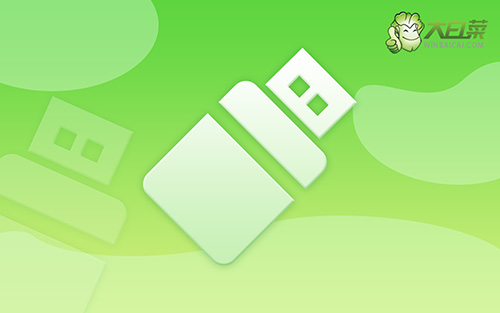
u盤重裝系統(tǒng)win10教程
一、制作u盤啟動盤
1、進(jìn)入官網(wǎng),下載最新版大白菜U盤啟動盤制作工具,將u盤接入電腦備用。

2、打開大白菜U盤啟動盤制作工具后,如圖設(shè)置,點(diǎn)擊制作U盤啟動盤就可以了。

3、最后,下載保存好要用的系統(tǒng)鏡像,準(zhǔn)備設(shè)置u盤啟動即可。

二、設(shè)置電腦u盤啟動
1、這里是常見電腦品牌對應(yīng)的u盤啟動快捷鍵表格,先查詢,再進(jìn)行后續(xù)操作。

2、將大白菜u盤接入電腦,即可通過u盤啟動快捷鍵,設(shè)置電腦從u盤啟動,進(jìn)入主菜單。

3、按下回車之后,稍等片刻,即可進(jìn)入大白菜主菜單,選擇【1】選項(xiàng)并回車就可進(jìn)入winpe桌面。

三、u盤啟動盤重裝系統(tǒng)win10
1、打開大白菜一鍵裝機(jī)軟件后,將Windows系統(tǒng)鏡像安裝到“C盤”,點(diǎn)擊“執(zhí)行”。

2、稍后,在還原界面中,涉及部分系統(tǒng)設(shè)置,只需默認(rèn)勾選,點(diǎn)擊“是”即可。

3、在大白菜彈出的新界面中,勾選“完成后重啟”選項(xiàng),等待后續(xù)操作。

4、最后,等待大白菜自動安裝Windows10系統(tǒng)就可以了,我們不需要進(jìn)行其他的操作。

好啦,現(xiàn)在你學(xué)會了win10怎么用u盤重裝系統(tǒng)嗎?這種方法比使用光盤或其他設(shè)備更加方便快捷,讓您省去了購買額外設(shè)備的麻煩。但是,在操作之前,一定要仔細(xì)備份您的文件和數(shù)據(jù),以免意外丟失。此外,如果您重裝系統(tǒng)遇到任何問題或疑問,請隨時咨詢大白菜官網(wǎng)技術(shù)客服。

